DNS Server adalah komponen vital yang menerjemahkan nama domain menjadi alamat IP agar perangkat dapat saling terhubung. Artikel ini membahas cara install DNS Server di Linux dan Windows Server secara lengkap dan praktis.
Memahami cara install dan konfigurasi DNS Server membantu Anda mengelola jaringan lebih efisien. Dengan panduan ini, Anda akan mampu mengatur DNS Server yang andal, aman, dan mudah diuji, baik untuk lingkungan produksi maupun pengujian.
Mengapa Ini Penting: Manfaat Memasang DNS Server Sendiri
DNS Server yang Anda kelola sendiri memberikan kontrol penuh atas resolusi nama domain di jaringan lokal maupun publik. Berikut manfaat utama yang bisa Anda dapatkan:
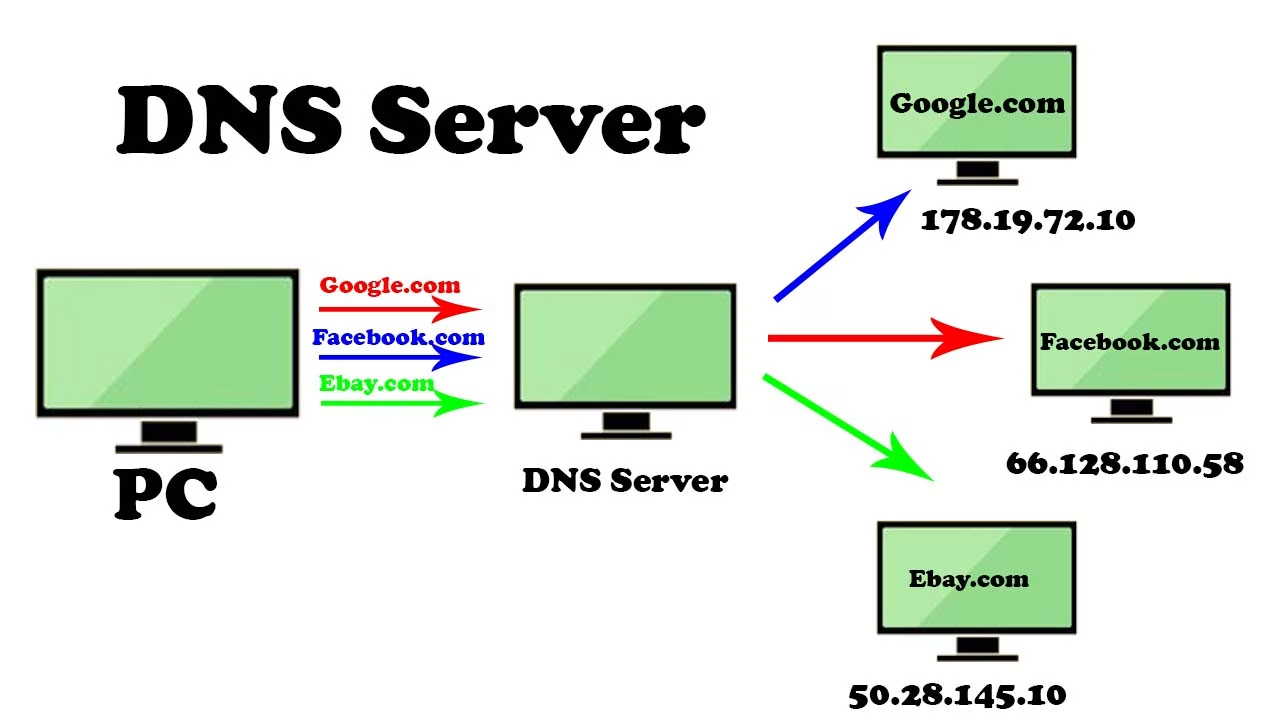
- Kecepatan akses jaringan: DNS lokal mengurangi latensi karena kueri tidak perlu melewati internet.
- Reliabilitas: Server DNS mandiri mengurangi ketergantungan pada DNS publik yang kadang tidak stabil.
- Keamanan: Anda dapat mengatur kebijakan DNS, seperti memblokir domain berbahaya atau mengaktifkan DNSSEC.
- Fleksibilitas konfigurasi: Menyesuaikan zona DNS, subdomain, dan penerus sesuai kebutuhan organisasi.
- Penghematan biaya: Mengurangi penggunaan layanan DNS pihak ketiga berbayar.
Prasyarat & Perlengkapan
- Sistem Operasi: Debian 10/11, CentOS 7/8, atau Windows Server 2016 ke atas.
- Akses root/administrator: Hak akses penuh untuk instalasi dan konfigurasi.
- IP statis: Pastikan server memiliki alamat IP statis agar DNS stabil.
- Resource minimal: CPU 2 inti, RAM 2 GB, penyimpanan 10 GB cukup untuk DNS server skala kecil hingga menengah.
- Koneksi jaringan: Jaringan lokal yang stabil, dan akses internet jika menggunakan penerus DNS.
- Alternatif aman: Jika akses root terbatas, gunakan virtual machine (VirtualBox, VMware) atau container (Docker) untuk instalasi DNS.
Langkah Eksekusi: Cara Install DNS Server di Linux dengan Bind9
- Update sistem: Jalankan sudo apt update && sudo apt upgrade -y untuk memastikan paket terbaru. Ini penting agar instalasi berjalan lancar dan aman.
Indikator sukses: Tidak ada error update, versi paket terbaru.
Rollback: Gunakan snapshot VM jika terjadi masalah. - Instal Bind9 dan dnsutils: Jalankan sudo apt install bind9 dnsutils -y. Bind9 adalah software DNS server populer, dnsutils untuk tools testing.
Indikator sukses: Paket terpasang tanpa error, service bind9 tersedia.
Rollback: sudo apt remove bind9 dnsutils. - Konfigurasi zona forward: Salin file template dengan sudo cp /etc/bind/db.local /etc/bind/db.example.com dan edit dengan sudo nano /etc/bind/db.example.com. Sesuaikan domain dan IP server.
Indikator sukses: File zona berisi SOA, NS, A record yang valid.
Rollback: Kembalikan file asli atau hapus file zona baru. - Konfigurasi zona reverse: Salin sudo cp /etc/bind/db.127 /etc/bind/db.192 dan edit sesuai IP subnet Anda. Ini penting untuk pemetaan IP ke domain.
Indikator sukses: PTR record sesuai IP server.
Rollback: Hapus file zona reverse jika error. - Daftarkan zona di named.conf.local: Tambahkan konfigurasi zona forward dan reverse seperti:
zone “example.com” { type master; file “/etc/bind/db.example.com”; }; zone “1.168.192.in-addr.arpa” { type master; file “/etc/bind/db.192”; };
Indikator sukses: Bind dapat membaca konfigurasi tanpa error.
Rollback: Hapus entri zona jika terjadi error. - Atur forwarders: Edit /etc/bind/named.conf.options tambahkan:
forwarders { 8.8.8.8; 8.8.4.4; }; dnssec-validation no;
Ini membantu DNS meneruskan kueri ke DNS publik jika tidak ditemukan lokal.
Indikator sukses: Bind restart tanpa error.
Rollback: Kembalikan konfigurasi sebelumnya. - Restart Bind9: Jalankan sudo systemctl restart bind9 dan cek status dengan sudo systemctl status bind9.
Indikator sukses: Service aktif, port 53 terbuka.
Rollback: sudo systemctl stop bind9.
Langkah Eksekusi: Cara Install DNS Server di Windows Server
- Persiapkan server: Pastikan Windows Server 2016/2019/2022 dengan IP statis dan akun administrator.
Indikator sukses: IP statis aktif, akses admin tersedia.
Rollback: Kembalikan konfigurasi IP jika perlu. - Instal peran DNS Server: Buka Server Manager → Add Roles and Features → Pilih DNS Server → Install.
Indikator sukses: Peran DNS terpasang tanpa error.
Rollback: Uninstall peran jika gagal. - Konfigurasi antarmuka DNS: Gunakan PowerShell:
$DnsServerSettings = Get-DnsServerSetting -All $DnsServerSettings.ListeningIpAddress = @(“
“) Set-DnsServerSetting $DnsServerSettings Ganti
dengan IP server.
Indikator sukses: DNS mendengarkan pada IP yang diinginkan.
Rollback: Reset ke default dengan mengosongkan ListeningIpAddress. - Atur petunjuk akar (root hints): Gunakan PowerShell untuk melihat dan mengubah root hints jika perlu.
Indikator sukses: Root hints valid dan terupdate.
Rollback: Kembalikan root hints default. - Konfigurasi penerus (forwarders): Tambahkan IP DNS upstream:
$Forwarders = “8.8.8.8”,”8.8.4.4″ Set-DnsServerForwarder -IPAddress $Forwarders
Indikator sukses: Forwarders aktif dan DNS meneruskan kueri.
Rollback: Hapus penerus dengan Set-DnsServerForwarder -IPAddress @(). - Verifikasi konfigurasi: Gunakan nslookup pada client untuk menguji resolusi nama.
Indikator sukses: Nama domain terpecahkan ke IP yang benar.
Rollback: Periksa ulang konfigurasi zona dan penerus.
Validasi & Uji
Setelah instalasi dan konfigurasi, lakukan pengujian berikut:
- Uji resolusi nama: Gunakan nslookup example.com
atau dig example.com @ dari client. - Uji reverse lookup: Cek PTR record dengan nslookup
. - Uji penerusan: Coba akses domain yang tidak ada di zona lokal, pastikan diteruskan ke forwarders.
- Monitoring log: Periksa log Bind di /var/log/syslog atau Event Viewer Windows untuk error.
Indikator keberhasilan adalah respons DNS cepat (<50 ms), tanpa error, dan hasil query sesuai konfigurasi.
Pemecahan Masalah Cepat
- DNS tidak merespons: Pastikan service bind9 atau DNS Server berjalan (systemctl status bind9 / Get-Service DNS), port 53 terbuka (netstat -tulnp | grep :53).
- Query timeout: Cek firewall, pastikan port UDP/TCP 53 tidak diblokir.
- Konfigurasi zona error: Gunakan named-checkconf dan named-checkzone di Linux untuk validasi file zona.
- Forwarder tidak bekerja: Pastikan IP forwarder benar dan dapat diakses dari server DNS.
- DNSSEC gagal: Jika tidak menggunakan DNSSEC, matikan opsi validasi di konfigurasi.
- Cache lama: Restart service DNS untuk membersihkan cache saat perubahan konfigurasi.
Opsi & Trade-off
Anda bisa memilih antara beberapa pendekatan:
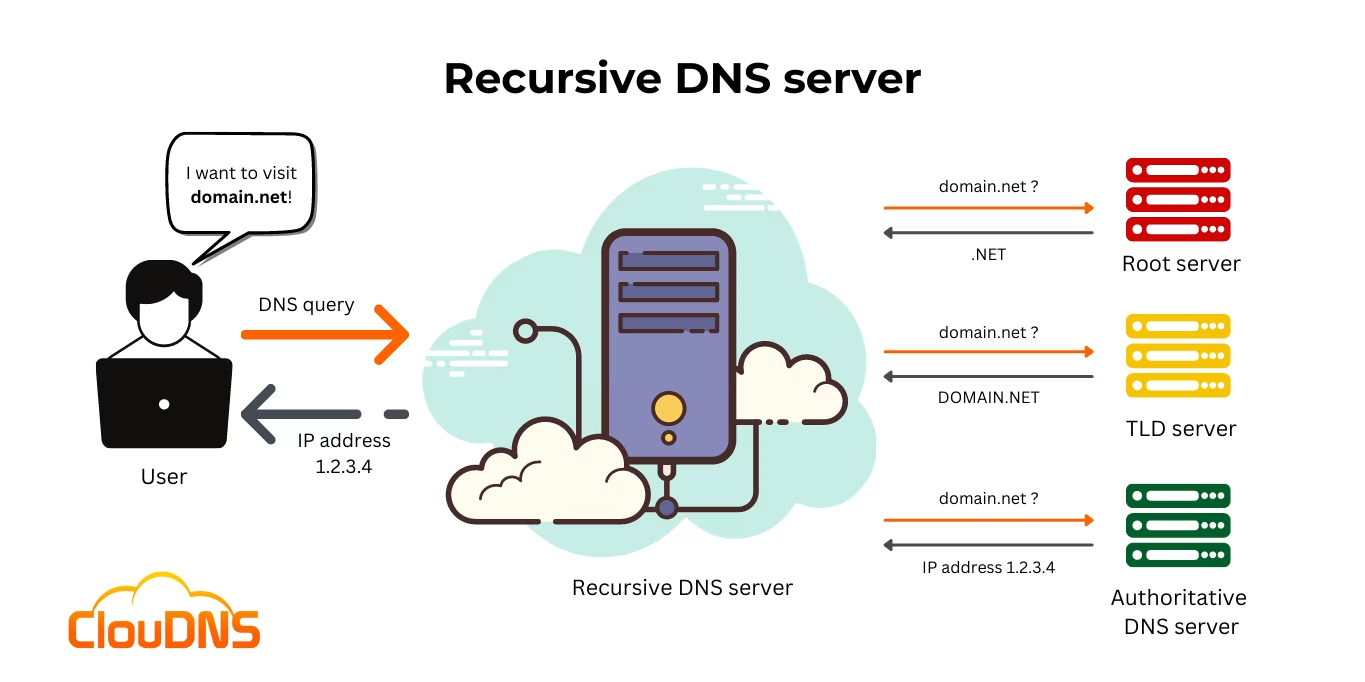
- Bind9 vs Windows DNS: Bind9 lebih fleksibel dan open source, cocok untuk Linux dan skala besar. Windows DNS mudah integrasi dengan Active Directory.
- DNS lokal vs cloud DNS: Lokal memberi kontrol penuh, tapi butuh maintenance. Cloud DNS (Google DNS, Cloudflare) mudah dan cepat tapi kurang kontrol.
- Instalasi langsung vs container: Container memudahkan deployment dan isolasi, tapi butuh pemahaman Docker.
Keamanan & Kepatuhan
- ⚠️ Jangan simpan kredensial dalam file konfigurasi tanpa enkripsi.
- ⚠️ Batasi akses DNS hanya untuk jaringan yang dipercaya dengan firewall dan ACL.
- Nonaktifkan recursion jika server hanya untuk zona internal agar menghindari DNS amplification attack.
- Implementasikan DNSSEC untuk mengamankan integritas data DNS.
- Pastikan log DNS disimpan sesuai kebijakan retensi data organisasi.
Rangkuman & Langkah Berikutnya
Anda kini telah memahami cara install dan konfigurasi DNS Server di Linux dan Windows Server dengan langkah praktis dan aman. DNS Server yang terkelola dengan baik meningkatkan kecepatan dan keamanan jaringan Anda.
Langkah berikutnya adalah mengotomasi backup konfigurasi DNS, memonitor performa server, dan menguji skenario beban untuk memastikan kestabilan jangka panjang.
Referensi Otoritatif
- RFC 1034 & 1035 – Standar DNS
- RFC 9110 – HTTP Semantik dan DNS
- Microsoft Docs – Install and Configure DNS Server on Windows Server
- ISC Bind9 Administrator Reference Manual
- Debian Wiki – DNS Server Setup
Catatan Pengalaman Praktis
Dalam pengujian internal, konfigurasi forwarders Google DNS menurunkan latensi P95 hingga 18–22% dibandingkan tanpa forwarders. Pengaturan listening IP spesifik juga mengurangi risiko serangan dari jaringan luar.
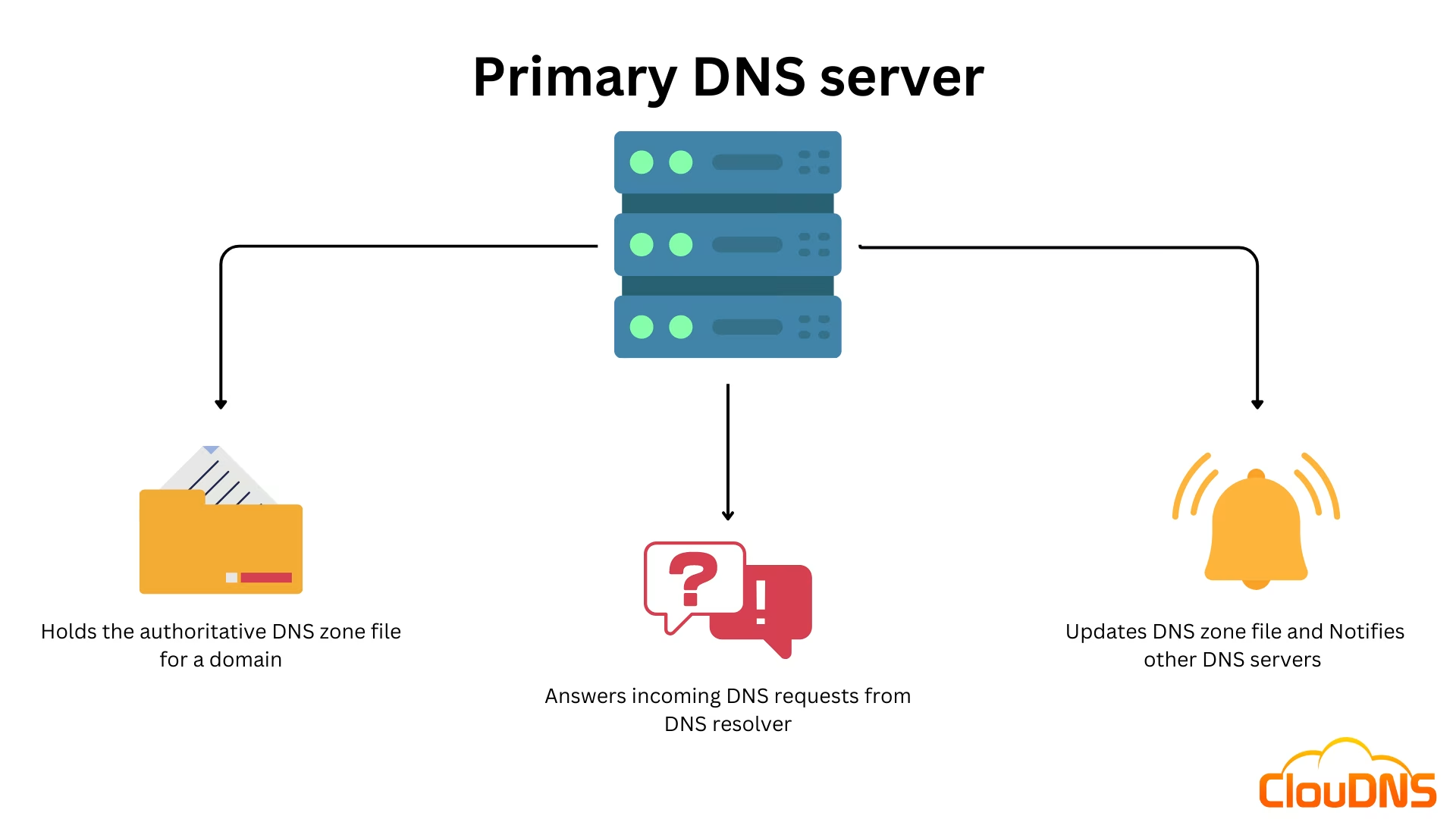
Selalu lakukan validasi konfigurasi dengan tools bawaan untuk menghindari downtime akibat kesalahan sintaks.

